Μεταφορά δεδομένων από iPhone, Android, iOS, υπολογιστές σε οπουδήποτε χωρίς απώλειες.
- Μεταφορά δεδομένων από μία κάρτα Micro SD σε άλλο Android
- Πώς να μεταφέρετε εικόνες από ένα τηλέφωνο σε άλλο
- Πώς να μεταφέρετε φωτογραφίες από το παλιό τηλέφωνο LG στον υπολογιστή
- Πώς να μεταφέρετε φωτογραφίες από μια παλιά Samsung σε άλλη Samsung
- Μεταφορά επαφών από τη Samsung στο iPhone
- Μεταφέρετε δεδομένα από τη LG στη Samsung
- Μεταφορά δεδομένων από παλαιό tablet σε νέο
- Μεταφορά αρχείων από Android σε Android
- Μεταφορά φωτογραφιών iCloud στο Android
- Μεταφορά σημειώσεων iPhone στο Android
- Μεταφέρετε το iTunes Music στο Android
Μετακινήστε φωτογραφίες μεταξύ υπολογιστών και τηλεφώνων
 αναρτήθηκε από Szeki / 11 Μαρτίου 2021 09:00
αναρτήθηκε από Szeki / 11 Μαρτίου 2021 09:00 Θα ήταν βολικό για σας να έχετε ένα αντίγραφο ασφαλείας φωτογραφιών και μπορείτε να μετακινήσετε τις φωτογραφίες μέσω του Facebook, Cloud, Wi-Fi, καλώδιο USB και επαγγελματικές εφαρμογές.
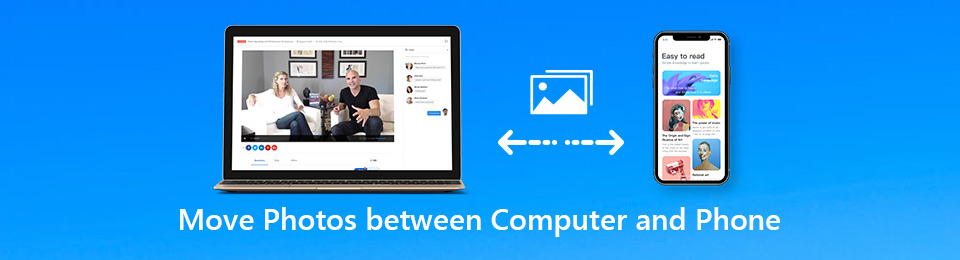

Λίστα οδηγών
1. Απώτερη λύση για τη μεταφορά φωτογραφιών μεταξύ υπολογιστή και τηλεφώνου
Εάν πρέπει να μεταφέρετε φωτογραφίες ή άλλα δεδομένα από το iPhone, το Android, το iOS, τον υπολογιστή σας χωρίς απώλειες, FoneLab HyperTrans θα ικανοποιήσει την ανάγκη σας, η οποία είναι ένα εργαλείο μεταφοράς τηλεφώνου "all-in-one" για τη μετακίνηση φωτογραφιών, τη μετατροπή αρχείων HEIC, τη δημιουργία αντιγράφων ασφαλείας σε έναν υπολογιστή, την προσθήκη / διαγραφή σε μια διαδικασία παρτίδας και τη διαχείριση των δεδομένων με αποτελεσματικό τρόπο. λειτουργίες:
- Μετακινήστε φωτογραφίες μεταξύ υπολογιστών και τηλεφώνων / μεταξύ κινητών τηλεφώνων.
- Μετατρέψτε τις εικόνες HEIC σε μορφές PNG ή JPG μέσα σε μερικά απλά κλικ.
- Προσθέστε, διαγράψτε, δημιουργήστε αντίγραφα ασφαλείας, μεταφέρετε, μετατρέψτε και διαχειριστείτε τις φωτογραφίες.
- Εύκολη και ασφαλής διαχείριση για τη μετακίνηση φωτογραφιών με τη λειτουργία με ένα κλικ.
Μεταφέρετε τις φωτογραφίες σας τώρα!
Βήμα 1Κατεβάστε και εγκαταστήστε το FoneLab HyperTrans
Μόλις εγκαταστήσετε το πρόγραμμα, μπορείτε να το ξεκινήσετε και να συνδέσετε το κινητό τηλέφωνο στον υπολογιστή με το αρχικό καλώδιο USB. Μπορεί να αναγνωρίσει αυτόματα το συνδεδεμένο τηλέφωνο Android ή το iPhone.

Βήμα 2 Μετακινήστε φωτογραφίες από το iPhone στον υπολογιστή
Κάντε κλικ στο Εξαγωγή στον υπολογιστή και επιλέξτε το φάκελο εξόδου για να μεταφέρετε φωτογραφίες από το τηλέφωνο στον υπολογιστή. Μπορείτε να επιλέξετε τις επιθυμητές φωτογραφίες μία προς μία ή απλά κάντε κλικ στο Ελεγξε τα ολα επιλογή όλων των φωτογραφιών.

Άλλοι τρόποι μεταφοράς φωτογραφιών:
1. Μεταφέρετε φωτογραφίες από τον υπολογιστή στο iPhone
Επιλέξτε Φωτογραφίες στο αριστερό μενού, στο οποίο μπορείτε να λάβετε όλες τις φωτογραφίες σε ένα iPhone. Κάντε κλικ Πρόσθεσε αρχεία) και επιλέξτε τις φωτογραφίες που θέλετε να μετακινήσετε από το φάκελο προορισμού στον υπολογιστή σας.

2. Προσθέστε φωτογραφίες από το τηλέφωνο Android στον υπολογιστή
Επιλέξτε τις φωτογραφίες που θέλετε να μεταφέρετε από το Φωτογραφίες. Στη συνέχεια, μπορείτε να επιλέξετε τον φάκελο προορισμού για να εξάγετε τις φωτογραφίες από το τηλέφωνο Android στον υπολογιστή με ένα κλικ.

3. Μετακινήστε φωτογραφίες από υπολογιστή σε τηλέφωνο Android
Εάν χρειάζεται να προσθέσετε φωτογραφίες από το PC των Windows σε τηλέφωνο Android, μπορείτε να κάνετε κλικ στο πρόσθεση και επιλέξτε Πρόσθεσε αρχεία) or Προσθήκη φακέλου για να μετακινήσετε τις φωτογραφίες από τον υπολογιστή στο τηλέφωνο Android.

Εκτός από τις βασικές μεθόδους για τη μετακίνηση φωτογραφιών μεταξύ υπολογιστών και τηλεφώνων, μπορείτε επίσης να δημιουργήσετε άλμπουμ για αυτές τις φωτογραφίες σε τηλέφωνο Android ή iPhone, να μετατρέψετε φωτογραφίες HEIC σε iPhone σε JPEG σε υπολογιστή ή να τα αφαιρέσετε απευθείας από τα τηλέφωνα με το πρόγραμμα.
2. Λύσεις για τη μετακίνηση φωτογραφιών μεταξύ Mac / Win και οποιουδήποτε κινητού τηλεφώνου
Ποιες είναι οι πιο συχνά χρησιμοποιούμενες μέθοδοι για τη μετακίνηση φωτογραφιών μεταξύ υπολογιστών και τηλεφώνων; Απλά μάθετε περισσότερα σχετικά με τις μεθόδους για iPhone, Android, Mac και Windows όπως παρακάτω.
Μετακινήστε φωτογραφίες μεταξύ των iPhone και των Windows
| Μέθοδοι | Μετακινήστε φωτογραφίες μεταξύ υπολογιστών και τηλεφώνων |
|---|---|
| Εξερεύνηση των windows | Συνδέστε το iPhone και τον υπολογιστή μέσω του καλωδίου USB για να μεταφέρετε φωτογραφίες μεταξύ υπολογιστή και iPhone. Οι εικόνες HEIC στο iPhone δεν μπορούν να προβληθούν και να μεταφερθούν απευθείας. |
| Google Drive | Εγκαταστήστε το Google Drive τόσο για τον υπολογιστή όσο και για το iPhone για να ανεβάσετε και να λάβετε φωτογραφίες μέσω της υπηρεσίας σύννεφο. Χωρίς χώρο αποθήκευσης 15GB με συμπιεσμένες φωτογραφίες. |
| Αυτόματη αναπαραγωγή | Μια άλλη μέθοδος για τη μεταφορά φωτογραφιών μεταξύ υπολογιστή και iPhone με καλώδιο USB. Αντιγράψτε και εισαγάγετε μόνο τις φωτογραφίες από ένα iPhone σε έναν υπολογιστή που υποστηρίζεται. |
| Εργαλείο εισαγωγής των Windows | Συνδέστε το iPhone με τον υπολογιστή μέσω USB για μεταφορά φωτογραφιών μέσω του Εργαλείου εισαγωγής των Windows μόνο στα Windows 8 / 10. Εξακολουθούν να υποστηρίζονται μόνο φωτογραφίες από το iPhone σε Windows. |
Μεταφορά φωτογραφιών μεταξύ iPhone και Mac
| Μέθοδοι | Μετακινήστε φωτογραφίες μεταξύ υπολογιστών και τηλεφώνων |
|---|---|
| iTunes | Συνδέστε το iPhone και το Mac με το αρχικό καλώδιο USB για τη μεταφορά φωτογραφιών μεταξύ του Mac και του iPhone. Αλλά οι φωτογραφίες δεν μπορούν να είναι απευθείας στο Mac. |
| iCloud | Ενεργοποιήστε την επιλογή iCloud τόσο για iPhone όσο και για Mac για να μετακινήσετε φωτογραφίες μεταξύ Mac και iPhone μέσω Wi-Fi. Περιορισμοί μεγέθους αρχείου 5GB για την υπηρεσία σύννεφο. |
| Φωτογραφίες | Ενεργοποιήστε την επιλογή "AirDrop" σε iPhone και Mac για κοινή χρήση φωτογραφιών μεταξύ του Mac και του iPhone στο διαδίκτυο. Είναι δύσκολο να συγχρονιστούν πολλές φωτογραφίες ταυτόχρονα. |
| προμήθεια με αλεξίπτωτα | Ενεργοποιήστε την επιλογή "AirDrop" σε iPhone και Mac για κοινή χρήση φωτογραφιών μεταξύ του Mac και του iPhone στο διαδίκτυο. Είναι δύσκολο να συγχρονιστούν πολλές φωτογραφίες ταυτόχρονα. |
Συγχρονισμός φωτογραφιών μεταξύ Android και Windows
| Μέθοδοι | Μετακινήστε φωτογραφίες μεταξύ υπολογιστών και τηλεφώνων |
|---|---|
| Οι φωτογραφίες της Microsoft | Κάντε λήψη του Microsoft Photos στον υπολογιστή για να μετακινήσετε φωτογραφίες μεταξύ υπολογιστή και τηλεφώνου Android μέσω καλωδίου USB. Η διαχείριση φωτογραφιών παρέχεται επίσης. |
| Ένας δίσκος | Εγκαταστήστε μια μονάδα δίσκου τόσο για Android όσο και για Windows για να συγχρονίσετε τις φωτογραφίες μεταξύ συσκευών μέσω της υπηρεσίας Cloud. Η αποθήκευση 2GB είναι διαθέσιμη για δωρεάν λογαριασμό. |
| Bluetooth | Συνδέστε τη λειτουργία Bluetooth για τα Windows και τα τηλέφωνα Android για συγχρονισμό φωτογραφιών στο διαδίκτυο. Μόνο περιορισμένος αριθμός και μέγεθος φωτογραφιών μπορούν να μεταφερθούν. |
| Smart Switch | Εγκαταστήστε τον Smart Switch για Windows για να μεταφέρετε φωτογραφίες μεταξύ υπολογιστών και συσκευών Samsung μέσω καλωδίου USB. Διαθέσιμο μόνο για συσκευές Samsung. |
Μετακινήστε φωτογραφίες μεταξύ Android και Mac
| Μέθοδοι | Μετακινήστε φωτογραφίες μεταξύ υπολογιστών και τηλεφώνων |
|---|---|
| Προβολή | Συνδέστε το τηλέφωνο Android με Mac μέσω καλωδίου USB και μεταφέρετε φωτογραφίες από το Android σε Mac. Οι φωτογραφίες των Mac δεν μπορούν να μεταφερθούν στο Android. |
| Σύλληψη εικόνας | Παρουσιάζοντας παρόμοια με την προεπισκόπηση, το Image Capture έχει περισσότερες επιλογές για λήψη φωτογραφιών από το Android σε Mac. Είναι διαθέσιμο για τη μεταφορά φωτογραφιών από το τηλέφωνο Android μόνο σε Mac. |
| dropbox | Κάντε λήψη του Dropbox για Android για να αντιγράψετε φωτογραφίες μεταξύ του τηλεφώνου Android και του προγράμματος περιήγησης Mac στο 2GB. Δεν υποστηρίζεται η εισαγωγή φακέλου εικόνων. |
| AirDroid | Εγκαταστήστε το AirDroid στο τηλέφωνο Android και μεταφέρετε φωτογραφίες μεταξύ του προγράμματος περιήγησης Android και Mac με ένα λογαριασμό. Απαιτούνται φωτογραφίες για λήψη από το πρόγραμμα περιήγησης. |
Συμπέρασμα
Εάν απλά πρέπει να μεταφέρετε μια φωτογραφία από το Android σας στον Η / Υ, θα πρέπει να είναι μια εύκολη διαδικασία. Αλλά αν έχετε μεγάλο αριθμό φωτογραφιών ή πολλαπλών συσκευών, το FoneLab HyperTrans είναι η απόλυτη μέθοδος για τη μεταφορά φωτογραφιών μεταξύ PC και οποιωνδήποτε κινητών τηλεφώνων. Επιπλέον, μπορείτε επίσης να προσθέσετε, να μετατρέψετε, να επεξεργαστείτε και να διαχειριστείτε τις φωτογραφίες μαζί του με εύκολο τρόπο. Περισσότερες ερωτήσεις σχετικά με τον τρόπο μετακίνησης φωτογραφιών μεταξύ υπολογιστών και τηλεφώνων, μπορείτε να μοιραστείτε περισσότερες λεπτομέρειες στα σχόλια.
Μεταφορά δεδομένων από iPhone, Android, iOS, υπολογιστές σε οπουδήποτε χωρίς απώλειες.
- Μετακίνηση αρχείων μεταξύ iPhone, iPad, iPod touch και Android.
- Εισαγωγή αρχείων από iOS σε iOS ή από Android σε Android.
- Μετακίνηση αρχείων από iPhone / iPad / iPod / Android σε υπολογιστή.
- Αποθήκευση αρχείων από υπολογιστή σε iPhone / iPad / iPod / Android.
